设置预定类型
预定类型是在预定的标题前显示的表示预定类型的字符串。
用户登记预定时,可以从标题栏中选择预定类型。
通过使用预定类型,可简单显示预定内容。
例如,设置公司经常使用的预定类型(如全公司会议或提前下班)将非常便利。
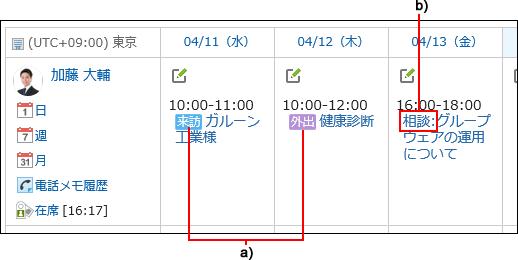
a) :管理员添加的预定类型
b) :用户设置的预定类型
用户也可设置预定类型。
系统管理员设置的预定类型所有用户均可使用,而用户则可根据自己的需要,在管理员设置的预定类型的基础上进行添加。
详情请参考个人设置中的预定类型的设置。
用户自己添加的预定类型不显示在其他用户的下拉菜单中。
用户添加的预定类型将显示在系统管理员添加的预定类型的上方。
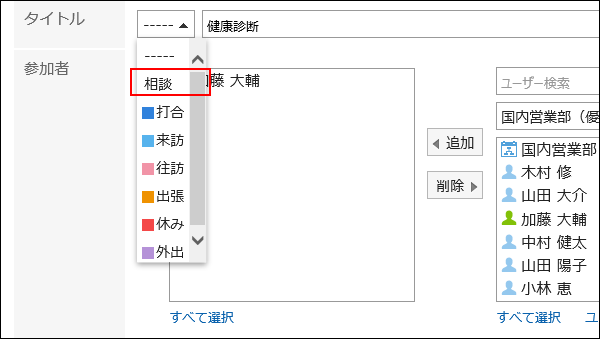
设置预定类型的显示名称和背景色。
-
点击页眉处齿轮状的管理员菜单图标。
-
点击[系统设置]。
-
选择“各应用程序的管理”标签页。
-
点击[日程安排]。
-
点击[设置预定类型]。
-
在“预定类型的设置”页面中,点击[添加]。
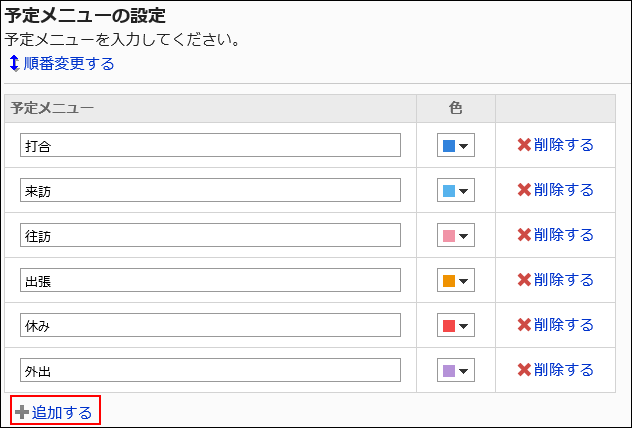
-
输入预定类型的显示名称。
最多可以输入 100 个字符。
-
选择预定类型的背景色。
不需要背景色时,选择无色 。
。
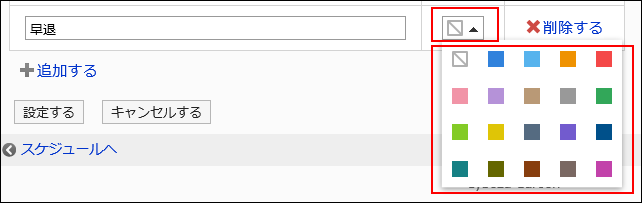
-
查看设置并点击[设置]。
更改预定类型的显示名称和颜色。
更改后的显示名称或颜色不会反映到更改前登记的预定类型中。
-
点击页眉处齿轮状的管理员菜单图标。
-
点击[系统设置]。
-
选择“各应用程序的管理”标签页。
-
点击[日程安排]。
-
点击[设置预定类型]。
-
在“设置预定类型”页面中,根据需要更改预定类型的设置。
-
查看设置并点击[设置]。
更改预定类型的顺序。
-
点击页眉处齿轮状的管理员菜单图标。
-
点击[系统设置]。
-
选择“各应用程序的管理”标签页。
-
点击[日程安排]。
-
点击[设置预定类型]。
-
在“预定类型的设置”页面中,点击[更改顺序]。
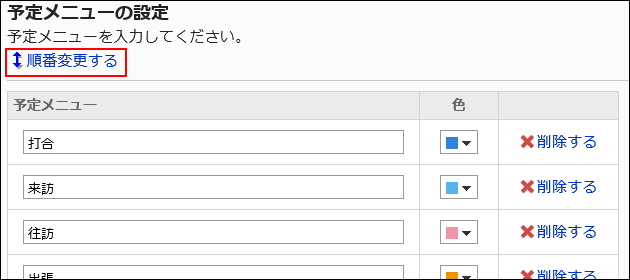
-
在“调整预定类型的排序”页面中,更改预定类型的顺序。
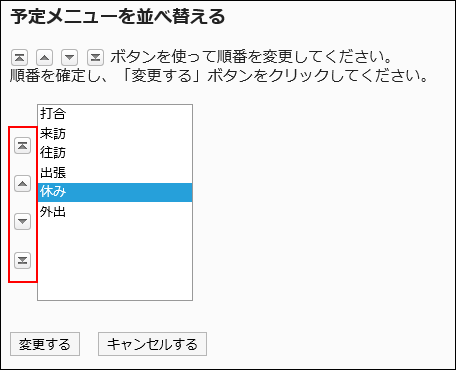
-
确认设置内容,点击[更改]。
删除预定类型。
删除预定类型后,不会删除已登记预定的预定类型。
-
点击页眉处齿轮状的管理员菜单图标。
-
点击[系统设置]。
-
选择“各应用程序的管理”标签页。
-
点击[日程安排]。
-
点击[设置预定类型]。
-
在“预定类型的设置”页面中,点击要删除的预定类型的 [删除]。
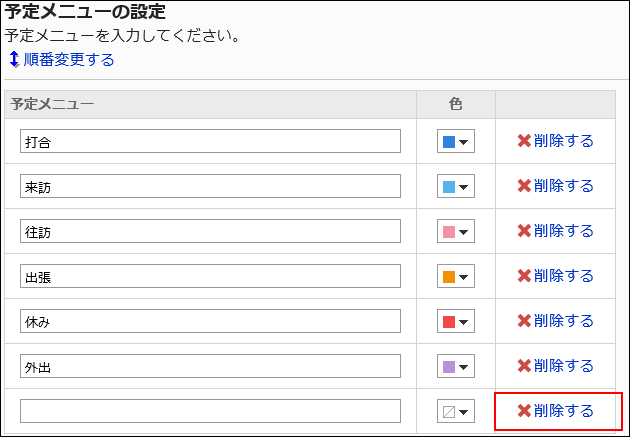
-
查看设置并点击[设置]。